Como recuperar o acesso ao disco rígido, corrigir o erro de não conseguir abrir o disco rígido

Neste artigo, mostraremos como recuperar o acesso ao seu disco rígido em caso de falha. Vamos acompanhar!
Os dispositivos de entrada padrão para um PC são um mouse e um teclado. Inicialmente, quando os jogos para PC foram desenvolvidos, eles deveriam ser jogados apenas com teclado e mouse. O gênero de FPS (jogo de tiro em primeira pessoa) é mais adequado para ser jogado com teclado e mouse. No entanto, com o passar do tempo, uma grande variedade de jogos foi criada. Embora você possa jogar todos os jogos de PC com um teclado e mouse, é melhor com um console de jogos ou volante. Por exemplo, jogos de futebol como FIFA ou jogos de corrida como Need for Speed podem ser apreciados muito mais se um controlador ou volante for usado.
Com o propósito de melhorar a experiência de jogo, os desenvolvedores de jogos para PC criaram uma variedade de acessórios de jogos, como joysticks, gamepads, volante, controles remotos com sensor de movimento etc. Agora, se você estiver disposto a gastar dinheiro, pode ir em frente e comprar eles. No entanto, se quiser economizar algum dinheiro, você pode converter seu telefone Android em um gamepad. Sim, você ouviu direito, você pode usar seu celular como um controlador para jogar jogos de PC. Além disso, você também pode usá-lo como um controle remoto universal para controlar seu PC remotamente. Há uma variedade de aplicativos que permitirão que você transforme a tela sensível ao toque do Android em um controlador funcional. O único requisito é que o smartphone Android e o PC estejam conectados à mesma rede Wi-Fi ou via Bluetooth.

Conteúdo
Como usar o telefone Android como um gamepad para PC
Opção 1: converta seu telefone Android em um gamepad
Um gamepad ou controlador é muito conveniente para jogos de ação de terceiros, jogos de hack and slash, jogos de esportes e jogos de RPG. Consoles de jogos como Play Station, Xbox e Nintendo têm seus gamepads. Embora pareçam diferentes, o layout básico e o mapeamento crítico são quase os mesmos. Você também pode comprar um controlador de jogos para o seu PC ou, como mencionado anteriormente, converter seu smartphone Android em um. Nesta seção, vamos discutir alguns aplicativos que são mais adequados para essa finalidade.
1. DroidJoy
DroidJoy é um aplicativo muito útil e interessante que permite que você use seu telefone Android como um gamepad para PC, mouse e também para controlar apresentações de slides. Ele fornece 8 layouts personalizáveis diferentes que você pode definir de acordo com suas necessidades. O mouse também é uma adição muito útil. Você pode usar a tela sensível ao toque do seu celular como um touchpad para mover o ponteiro do mouse. Um único toque com um dedo funciona como um clique com o botão esquerdo e um único toque com dois dedos funciona como um clique com o botão direito. O recurso de apresentação de slides torna muito conveniente controlar suas apresentações de slides remotamente, sem nem mesmo tocar no computador. A melhor coisa sobre DroidJoy é que ele suporta XInput e DInput. Configurar o aplicativo também é muito simples. Siga as etapas abaixo, e você estará pronto:
1. A primeira coisa que você precisa fazer é baixar o aplicativo DroidJoy na Play Store.
2. Você também precisa baixar e instalar o cliente PC para DroidJoy .
3. Em seguida, certifique-se de que seu PC e celular estejam conectados à mesma rede Wi-Fi ou pelo menos via Bluetooth.
4. Agora, inicie o cliente de desktop em seu PC.
5. Depois disso, abra o aplicativo em seu smartphone e vá para a janela Conectar. Aqui, toque na opção “ Servidor de pesquisa ”.
6. O aplicativo começará a procurar dispositivos compatíveis. Clique no nome do seu PC que será listado em dispositivos disponíveis.
7. É isso, você está pronto para ir. Agora você pode usar o controlador como um dispositivo de entrada para seus jogos.
8. Você pode selecionar qualquer um dos layouts de gamepad predefinidos ou criar um personalizado.
2. Gamepad para celular
Gamepad para celular também é outra solução eficaz para usar ou converter seu telefone Android em um gamepad para PC . Ao contrário do DroidJoy, que permite a conexão usando USB e Wi-Fi, o Mobile Gamepad destina-se apenas a conexões sem fio. Você precisará instalar um cliente de PC para Mobile Gamepad em seu computador e certificar-se de que seu celular e o computador estão conectados à mesma rede e, portanto, ao endereço IP.
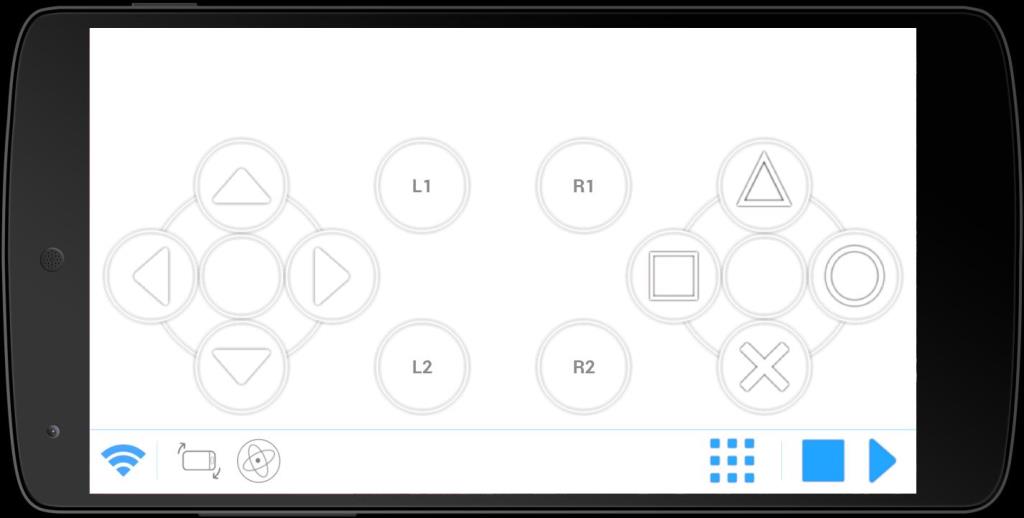
Depois de baixar o aplicativo e o cliente do PC, a próxima etapa é conectar os dois. Conforme mencionado acima, a conexão só será possível se eles estiverem conectados à mesma rede wi-fi. Depois de iniciar o cliente-servidor em seu PC e o aplicativo em seu smartphone, o servidor detectará automaticamente seu smartphone. Os dois dispositivos agora serão emparelhados e tudo o que resta depois disso é o mapeamento de teclas.
Para fazer isso, você precisa abrir seu aplicativo e selecionar qualquer um dos layouts de joystick pré-existentes. Dependendo dos requisitos do seu jogo, você pode selecionar um layout que tenha o número necessário de teclas programáveis.
Semelhante ao DroidJoy, este aplicativo também permite que você use seu celular como um mouse e, portanto, você também pode usar seu telefone para iniciar o jogo. Além disso, possui um acelerômetro e um giroscópio muito úteis, principalmente para jogos de corrida.
3. Ultimate Gamepad
Em comparação com os outros dois aplicativos, isso é um pouco básico em termos de design e funcionalidade. A principal razão por trás disso é a falta de opções de personalização e aparência primitiva. No entanto, ele tem alguns benefícios, como multitoque e conectividade Bluetooth. Ele também é mais responsivo e a conexão também é estável.
Configurar o aplicativo também é muito fácil, e essa é outra razão pela qual as pessoas preferem o Ultimate Gamepad. No entanto, você não encontrará nenhum stick analógico e terá que lidar com apenas um direcional. O aplicativo também não é ótimo para dispositivos de tela maior, como uma guia, pois as teclas ainda estarão concentradas em uma pequena região, como seria para uma tela de celular. Ultimate Gamepad é geralmente preferido para jogos da velha escola e clássicos de arcade. Ainda vale a pena experimentar o aplicativo. Clique aqui para baixar o aplicativo em seu smartphone Android.
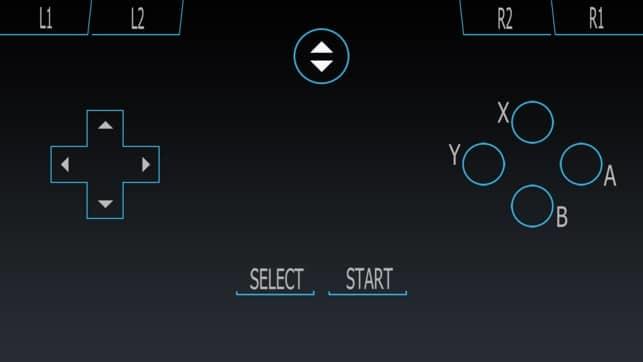
Opção 2: converta seu smartphone Android em um volante de PC
A maioria dos smartphones Android modernos vem com acelerômetros e giroscópios embutidos, que lhes permitem sentir os movimentos das mãos, como inclinações. Isso os torna ideais para jogos de corrida. Você pode até usar esse recurso para converter seu smartphone em um volante para jogos de PC. Existem vários aplicativos gratuitos disponíveis na Play Store que permitem que você faça isso. Um desses aplicativos é o Touch Racer. Ele ainda vem com botões de aceleração e freio para que você possa controlar o seu carro de maneira conveniente. A única desvantagem é a indisponibilidade de botões extras, como aqueles para mudar as marchas ou mudar as visualizações da câmera. O processo de configuração do aplicativo é bastante simples. Siga as etapas fornecidas abaixo para ver como:
1. Baixe o aplicativo Touch Racer em seu dispositivo e baixe também o cliente de PC para o mesmo em seu computador.
2. Agora, inicie o cliente PC em seu computador e o aplicativo em seu celular Android.
3. Certifique-se de que ambos os dispositivos estejam conectados à mesma rede Wi-Fi ou via Bluetooth.
4. O cliente do PC agora detectará automaticamente o seu celular e uma conexão será estabelecida.
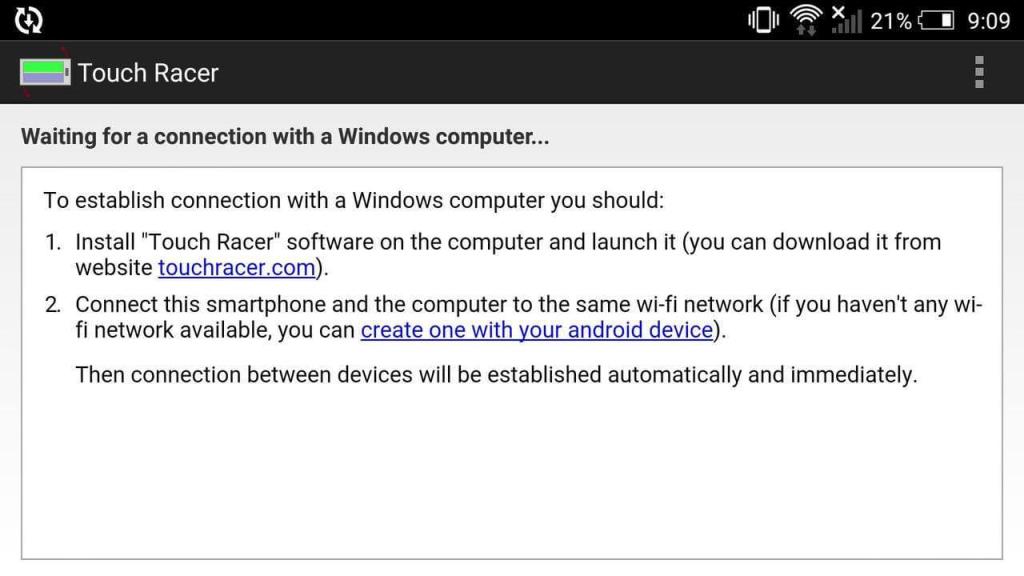
5. Depois disso, você precisa ir para a configuração do aplicativo e definir várias configurações personalizadas, como sensibilidade para direção, aceleração e frenagem.
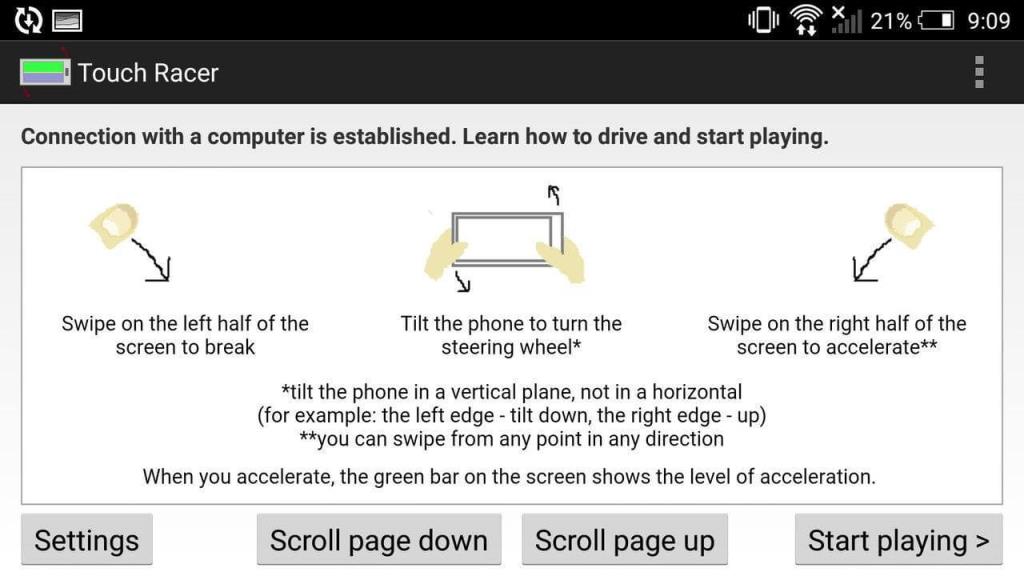
6. Assim que as configurações estiverem concluídas, toque no botão Começar a Jogar e, em seguida, inicie qualquer jogo de corrida no seu PC.
7. Se o jogo não responder adequadamente, você precisa recalibrar o volante . Você encontrará esta opção no próprio jogo. Siga as instruções na tela para sincronizar o aplicativo e o jogo.
Recomendado:
Estes foram alguns dos aplicativos mais populares que você pode usar para converter seu smartphone Android em um gamepad para PC. Se você não gosta deles, pode navegar na Play Store e experimentar mais aplicativos até encontrar o que melhor se adapta às suas necessidades. O conceito básico ainda será o mesmo. Enquanto o PC e o celular Android estiverem conectados à mesma rede Wi-Fi, a entrada fornecida no celular será refletida em seu computador. Esperamos que você tenha uma ótima experiência de jogo com esses aplicativos.
Neste artigo, mostraremos como recuperar o acesso ao seu disco rígido em caso de falha. Vamos acompanhar!
À primeira vista, os AirPods parecem fones de ouvido sem fio comuns. Mas tudo mudou quando alguns recursos pouco conhecidos foram descobertos.
A Apple apresentou o iOS 26 – uma grande atualização com um novo design de vidro fosco, experiências mais inteligentes e melhorias em aplicativos familiares.
Os alunos precisam de um tipo específico de laptop para seus estudos. Ele não deve apenas ser potente o suficiente para um bom desempenho na área de estudo escolhida, mas também compacto e leve o suficiente para ser carregado o dia todo.
Adicionar uma impressora ao Windows 10 é simples, embora o processo para dispositivos com fio seja diferente do que para dispositivos sem fio.
Como você sabe, a RAM é um componente de hardware muito importante em um computador, atuando como memória para processar dados e é o fator que determina a velocidade de um laptop ou PC. No artigo abaixo, o WebTech360 apresentará algumas maneiras de verificar erros de RAM usando software no Windows.
As Smart TVs realmente conquistaram o mundo. Com tantos recursos excelentes e conectividade à Internet, a tecnologia mudou a maneira como assistimos TV.
Geladeiras são eletrodomésticos comuns em residências. As geladeiras geralmente têm 2 compartimentos, o compartimento frio é espaçoso e tem uma luz que acende automaticamente toda vez que o usuário o abre, enquanto o compartimento do freezer é estreito e não tem luz.
As redes Wi-Fi são afetadas por muitos fatores além de roteadores, largura de banda e interferência, mas existem algumas maneiras inteligentes de melhorar sua rede.
Se você quiser voltar para o iOS 16 estável no seu telefone, aqui está o guia básico para desinstalar o iOS 17 e fazer o downgrade do iOS 17 para o 16.
Iogurte é um alimento maravilhoso. É bom comer iogurte todos os dias? Quando você come iogurte todos os dias, como seu corpo muda? Vamos descobrir juntos!
Este artigo discute os tipos de arroz mais nutritivos e como maximizar os benefícios para a saúde de qualquer arroz que você escolher.
Estabelecer um horário de sono e uma rotina para dormir, mudar o despertador e ajustar a dieta são algumas das medidas que podem ajudar você a dormir melhor e acordar na hora certa pela manhã.
Alugue, por favor! Landlord Sim é um jogo de simulação para dispositivos móveis para iOS e Android. Você jogará como proprietário de um complexo de apartamentos e começará a alugar um apartamento com o objetivo de reformar o interior do seu apartamento e deixá-lo pronto para inquilinos.
Obtenha o código do jogo Bathroom Tower Defense Roblox e resgate recompensas emocionantes. Elas ajudarão você a melhorar ou desbloquear torres com maior dano.













